怎么给word2007添加水印
发布时间:2016-12-10 16:52
相关话题
在撰写文档的时候,有时需要对你的文档说明归属权,证明该文档是属于你的,这个时候你可能需要为你的文档设置水印,那么下面就由小编给大家分享下给word2007添加水印的技巧,希望能帮助到您。
给word2007添加水印的步骤如下:
步骤一:打开你的word2007,你可以选择随便打开一个文档,进入到主界面。
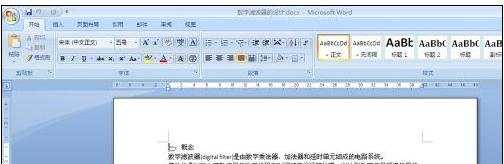
步骤二:找到页面布局-水印设置一项。
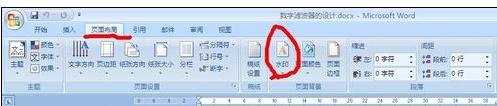
步骤三:点击进入水印项,你会发现一些模板供选择使用。
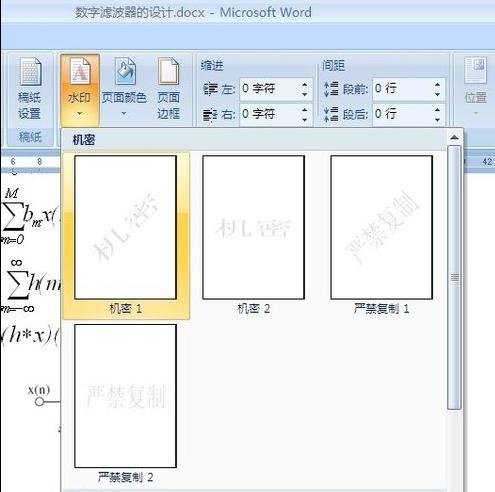
步骤四:如我们选择严禁复制,这个时候你的文档背后就会有这样的字样。
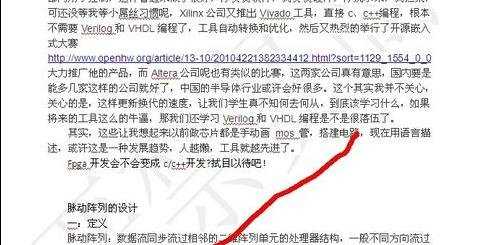
步骤五: 如果你不想要水印,可以选择删除水印。
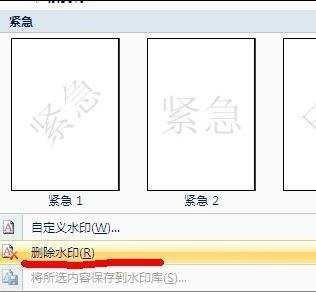
步骤六:很多时候我们是需要自定义水印的,选择自定义水印。
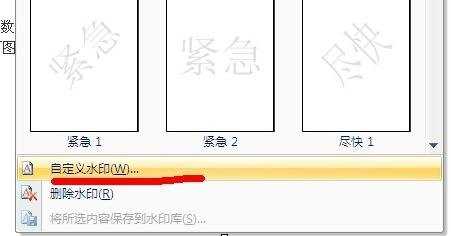
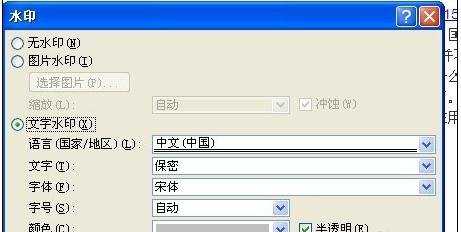
步骤七:你可以选择图片水印,或者文字水印,如我选择文字水印。

步骤八:确认后你可以看到你设置的水印效果。
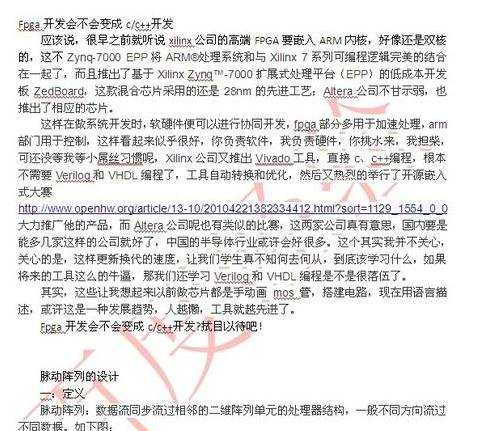
步骤九:你也可以选择图片水印,选择你要的图片即可。

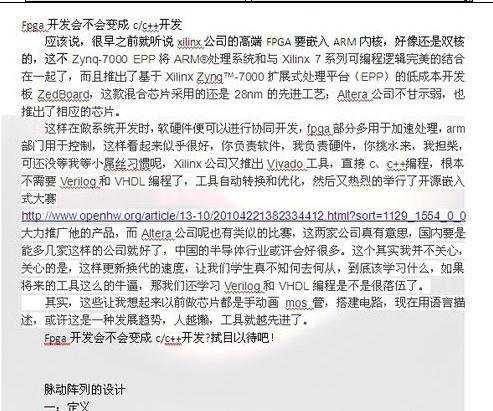

怎么给word2007添加水印的评论条评论